ELECTRONIC FOR BEGINER
Thứ Bảy, 9 tháng 2, 2019
Thứ Tư, 16 tháng 1, 2019
Thứ Hai, 14 tháng 1, 2019
Thứ Ba, 11 tháng 12, 2018
Giới thiệu
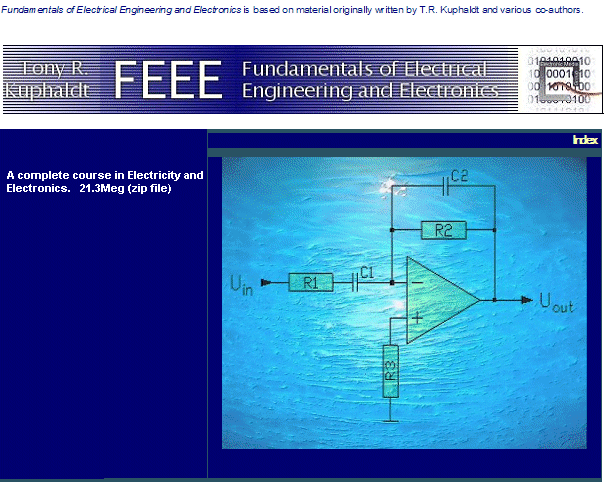 |
Đây là một tập tin toàn diện nhất và chứa hàng trăm trang văn bản về Điện và Điện tử.
| Tập I - DC | Tập II - AC |
|---|---|
|
|
| Tập III - Chất bán dẫn | Tập IV - Kỹ thuật số |
|---|---|
|
|
| Tập V - Tài liệu tham khảo | Tập VI - Thí nghiệm |
|---|---|
|
|
Chủ Nhật, 9 tháng 12, 2018
Cảm biến độ ẩm
Cấu tạo module đọc cảm biến độ ẩm đất

Module gồm 4 chân: Vcc, GND, DO, AO
Mô tả hoạt động của biến độ ẩm đất
Cảm biến độ ẩm đất, trạng thái đầu ra mức thấp (0V), khi đất thiếu nước đầu ra sẽ là mức cao (5V). Độ nhạy của cảm biến độ ẩm đất có thể tùy chỉnh được (Bằng cách điều chỉnh chiết áp màu xanh trên board mạch).
Cách đo và cách đọc độ ẩm đất dùng cảm biến độ ẩm đất
Cách đo: Phần đầu đo được cắm vào đất để phát hiện độ ẩm của đất.
Cách đọc: Có hai cách đọc tín hiệu từ cảm biến độ ẩm đất: Đọc giá trị Digital hoặc đọc giá trị Analog.
- Đọc giá trị Digital (đọc bằng chân DO): Khi độ ẩm đất đạt ngưỡng thiết lập, đầu ra DO sẽ chuyển trạng thái từ mức thấp lên mức cao.
- Đọc giá trị Analog (đọc bằng chân A0): Giá trị đầu ra sẽ có điện áp từ 0-5V tương ứng với độ ẩm 0-100%.
Cách quy đổi độ ẩm đất thành phần trăm
Kết nối dây với arduino
| Cảm biến độ ẩm đất | Arduino UNO |
| Vcc | 5V |
| GND | GND |
| A0 | A0 |
Tín hiệu analog có độ phân giải mặc định là từ 0-1023 tương ứng 0-5V. Để quy đổi nó sang %, chúng ta sẽ chuyển nó bằng hàm map về 0 => 100%.
Lập trình code trên IDE
1 2 3 4 5 6 7 8 9 10 11 12 | void setup() { Serial.begin(9600);//Mở cổng Serial ở mức 9600 } void loop() { int value = analogRead(A0); // Ta sẽ đọc giá trị hiệu điện thế của cảm biến int percent = map(value, 0, 1023, 0, 100); Serial.print(percent); Serial.println('%'); } |
Cảm biến nhiệt độ và độ ẩm DHTxx
Cảm biến nhiệt độ và độ ẩm DHTxx chi phí thấp. DHTxx là cảm biến cơ bản và nó tuyệt vời cho những ai muốn thu thập dữ liệu cơ bản. Cảm biến DHTxx được cấu tạo từ 2 phần: cảm biến độ ẩm điện dung và một điện trở nhiệt. Ngoài ra còn có một số con chip bên trong để chuyển đổi thành tín hiệu kỹ thuật số với nhiệt độ và độ ẩm. Các tín hiệu kỹ thuật số rất dễ dàng đọc với bất kỳ vi điều khiển nào.
DHT11 và DHT22
Trên thị trường có 2 loại cảm biến DHT: DHT11 và DHT22. Chúng nhìn hơi giống nhau và có cùng chân out. Dưới đây là thông số kỹ thuật:
Cảm biến nhiệt độ và độ ẩm DHT11
- Nguồn: 3 -> 5 VDC.
- Dòng sử dụng: 2.5mA max (khi truyền dữ liệu).
- Đo tốt ở độ ẩm 20 – 80%RH với sai số 5%.
- Đo tốt ở nhiệt độ 0 – 50°C sai số ±2°C.
- Tần số lấy mẫu tối đa 1Hz (1 giây 1 lần)
- Kích thước 15mm x 12mm x 5.5mm.
- 4 chân, khoảng cách chân 0.1”.
Cảm biến nhiệt độ và độ ẩm DHT22
- Nguồn: 3 ~ 5 VDC.
- Dòng sử dụng: 2.5mA max (khi truyền dữ liệu).
- Đo tốt ở độ ẩm 0100%RH với sai số 2-5%.
- Đo tốt ở nhiệt độ -40 to 80°C sai số ±0.5°C.
- Tần số lấy mẫu tối đa 0.5Hz (2 giây 1 lần)
- Kích thước 27mm x 59mm x 13.5mm (1.05″ x 2.32″ x 0.53″)
- 4 chân, khoảng cách chân 0.1”.
Nhận xét: DHT22 có độ chính xác và than đo rộng hơn DHT11. Nhưng cả hai đều dùng một chân tín hiệu kỹ thuật số duy nhất và chậm chạp ở chổ bạn không thể nào truy vấn chúng một lần mỗi hai giây. Nhìn chung cả hai cảm biến đều có 4 chân: Vcc, Data, NC, GND.
Kết nối cảm biến DHTxx
Đơn giản chỉ cần bỏ qua chân 3, nó không được sử dụng. Nối một điện trở 10K giữa chân Vcc và chân Data. Kết nối lấy dữ liệu với chân 2 (data). Bạn có thể thay đổi chân 2 với bất kỳ nào của vi điều khiển.
Thư viện hỗ trợ kết nối với arduino
DHT-sensor-library
- Download tại ĐÂY
Adafruit_Sensor
- Download tại ĐÂY
Chương trình code mẫu
1 2 3 4 5 6 7 8 9 10 11 12 13 14 15 16 17 18 19 20 21 22 23 24 25 26 27 28 29 30 31 32 33 34 35 36 37 38 39 40 41 42 43 44 45 46 47 48 49 50 51 52 53 54 55 56 57 58 59 60 61 62 63 64 65 66 67 68 69 70 | <span style="font-size: 12pt; color: #0000ff;"><em> // Example testing sketch for various DHT humidity/temperature sensors // Written by ladyada, public domain #include "DHT.h" #define DHTPIN 2 // what digital pin we're connected to // Uncomment whatever type you're using! //#define DHTTYPE DHT11 // DHT 11 #define DHTTYPE DHT22 // DHT 22 (AM2302), AM2321 //#define DHTTYPE DHT21 // DHT 21 (AM2301) // Connect pin 1 (on the left) of the sensor to +5V // NOTE: If using a board with 3.3V logic like an Arduino Due connect pin 1 // to 3.3V instead of 5V! // Connect pin 2 of the sensor to whatever your DHTPIN is // Connect pin 4 (on the right) of the sensor to GROUND // Connect a 10K resistor from pin 2 (data) to pin 1 (power) of the sensor // Initialize DHT sensor. // Note that older versions of this library took an optional third parameter to // tweak the timings for faster processors. This parameter is no longer needed // as the current DHT reading algorithm adjusts itself to work on faster procs. DHT dht(DHTPIN, DHTTYPE); void setup() { Serial.begin(9600); Serial.println("DHTxx test!"); dht.begin(); } void loop() { // Wait a few seconds between measurements. delay(2000); // Reading temperature or humidity takes about 250 milliseconds! // Sensor readings may also be up to 2 seconds 'old' (its a very slow sensor) float h = dht.readHumidity(); // Read temperature as Celsius (the default) float t = dht.readTemperature(); // Read temperature as Fahrenheit (isFahrenheit = true) float f = dht.readTemperature(true); // Check if any reads failed and exit early (to try again). if (isnan(h) || isnan(t) || isnan(f)) { Serial.println("Failed to read from DHT sensor!"); return; } // Compute heat index in Fahrenheit (the default) float hif = dht.computeHeatIndex(f, h); // Compute heat index in Celsius (isFahreheit = false) float hic = dht.computeHeatIndex(t, h, false); Serial.print("Humidity: "); Serial.print(h); Serial.print(" %\t"); Serial.print("Temperature: "); Serial.print(t); Serial.print(" *C "); Serial.print(f); Serial.print(" *F\t"); Serial.print("Heat index: "); Serial.print(hic); Serial.print(" *C "); Serial.print(hif); Serial.println(" *F"); } }</em></span> |
Đăng ký:
Nhận xét (Atom)
Bài đăng mới nhất
Bài đăng phổ biến
-
PT100 là một đầu dò nhiệt điện trở (RTD) thay đổi điện trở tùy thuộc vào nhiệt độ môi trường xung quanh, nó được sử dụng rộng rãi cho các qu...
-
Cấu tạo module đọc cảm biến độ ẩm đất Module gồm 4 chân: Vcc, GND, DO, AO Mô tả hoạt động của biến độ ẩm đất Cảm biến độ ẩm đất , trạng thái...
-
I. Giới thiệu: Cảm biến là thiết bị dùng để đo, đếm, cảm nhận…các đại lượng vật lý không điện thành các tín hiệu điện, tín hiệ...
-
MEMS là các hệ thống hoặc thiết bị rất nhỏ, bao gồm các thành phần vi mô có kích thước từ 0,001 mm đến 0,1 mm. Những thành phần này được là...
-
Giới thiệu về cảm biến nhiệt độ LM35 LM35 là một cảm biến nhiệt độ analog LM35 không cần phải canh chỉnh nhiệt độ khi sử dụng. LM35 thay đổi...
-
Module cảm biến âm thanh giúp nhận biết và phát hiện cường độ âm thanh của môi trường xung quanh. Thích hợp để làm các ứng dụng cơ bản về nh...
-
Hiệu ứng Hall là phương pháp phổ biến nhất để đo từ trường và cảm biến Hall Effect rất phổ biến và có nhiều ứng dụng hiện đại. Ví dụ, chúng...



